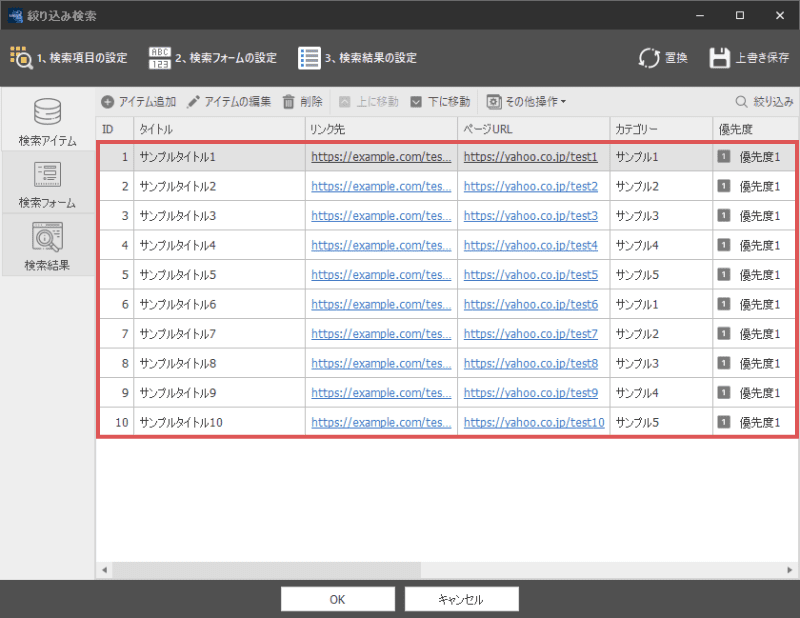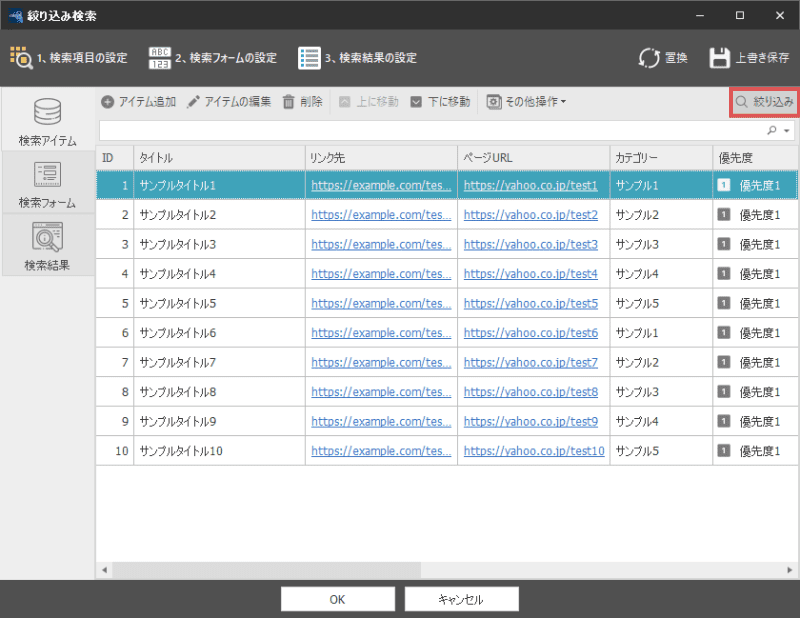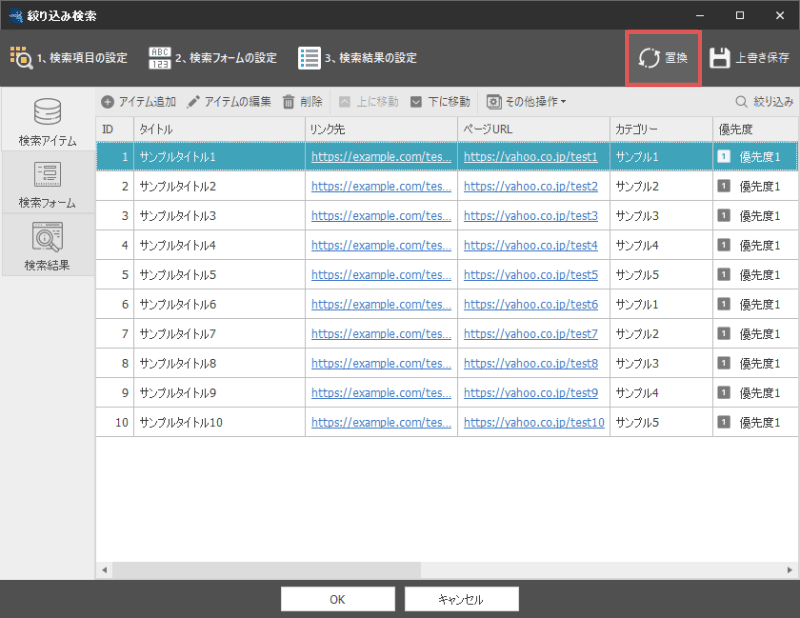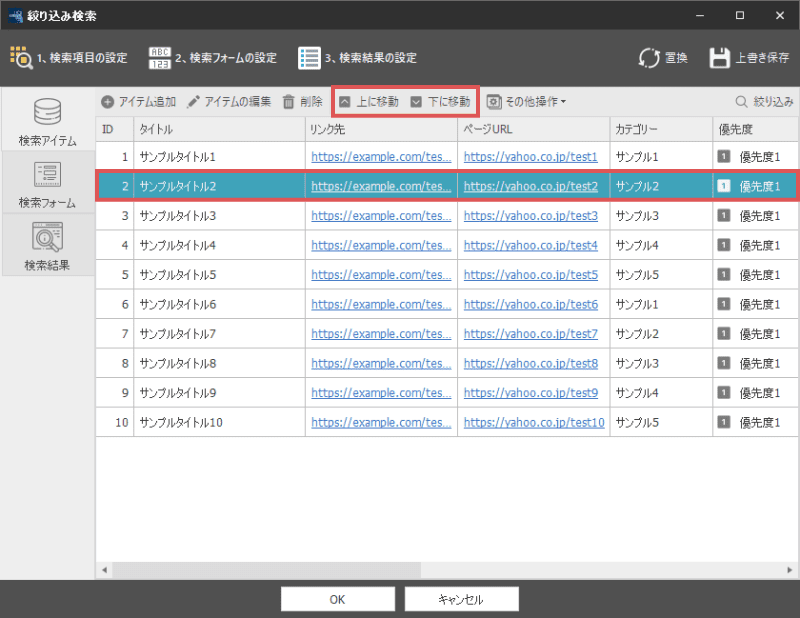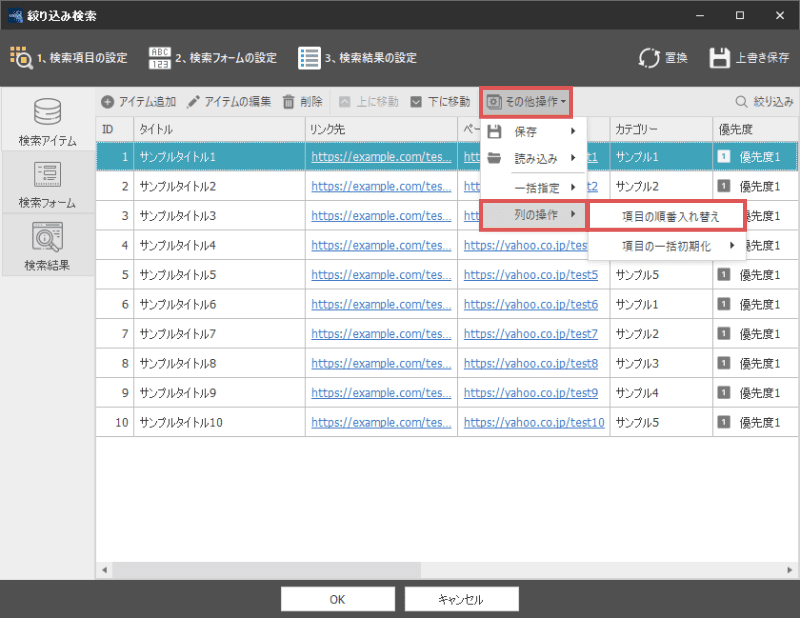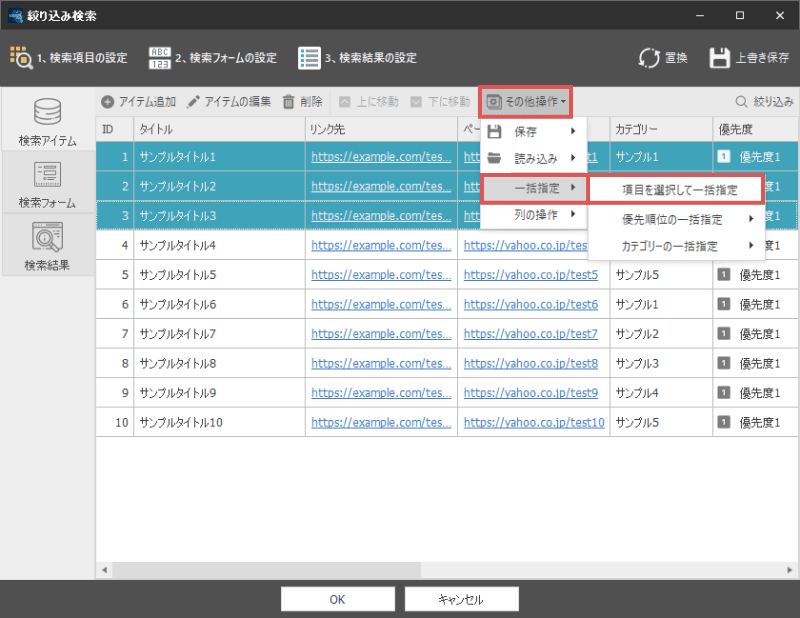検索アイテム等のデータの保存・読込を行う
絞り込み検索のデータをバックアップしておきたい場合や、別のサイトで同じデータを利用したい場合、外部ファイルに保存しておく事で対応することができます。
ここではデータの保存・読込方法について解説します。
絞り込み検索のデータをファイルに保存する
ここでは、絞り込み検索のデータを外部ファイルに保存する方法を解説します。
編集画面の上部ツールバー上にある「その他操作」→「保存」ボタンをクリックし、
「CSV形式で保存(検索アイテム)」または「DATA形式で保存」のいずれかを選択します。
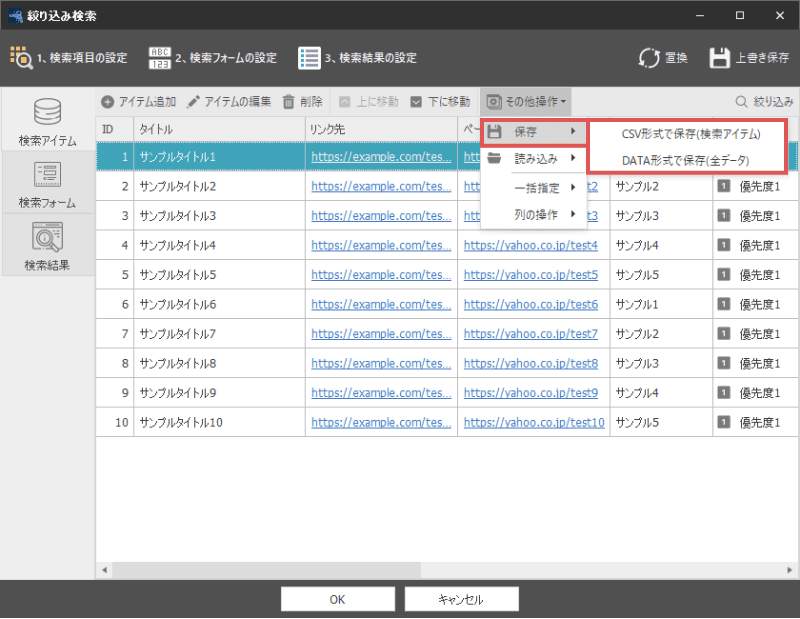
CSV形式で保存した場合
検索アイテムの情報(タイトルや、各検索項目の値など)のみを保存します。
CSVファイルのため、エクセルなどで再編集をすることができます。
DATA形式で保存した場合
絞り込み検索に関連する全てのデータを保存します。
こちらはSIRIUSの独自データのため、外部ソフトでの編集はできません。
ファイルの保存画面が表示されます。
ご自身で管理しやすいフォルダを選択し、ファイル名の指定を行ってください。
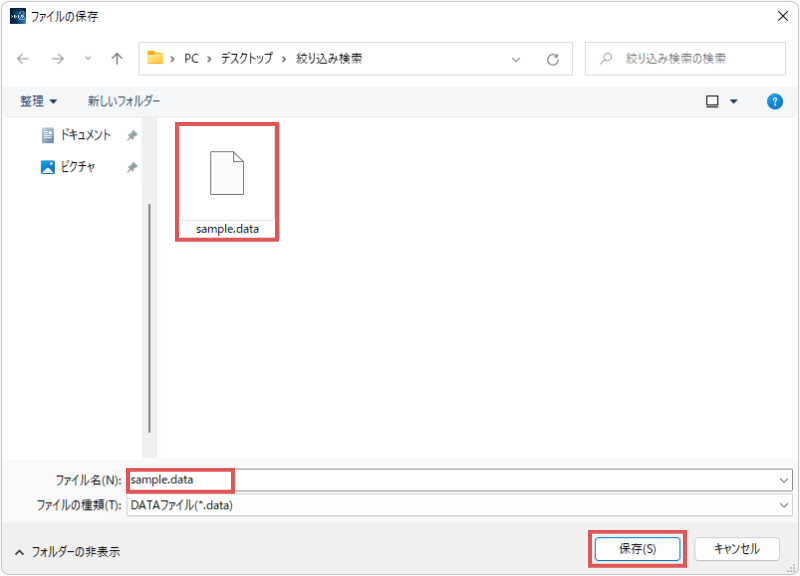
以上の手順で、CSVまたはDATA形式でデータを保存することができます。
指定したフォルダ内にデータが生成されているかを確認しましょう。
保存した絞り込み検索のファイルを読み込む
保存したファイルを、設定画面に読み込みさせたい場合は
上部ツールバー上にある「その他の操作」→「読み込み」ボタンから操作を行います。
上部ツールバー上にある「その他の操作」→「読み込み」ボタンから、読み込むデータ形式を選択してください。
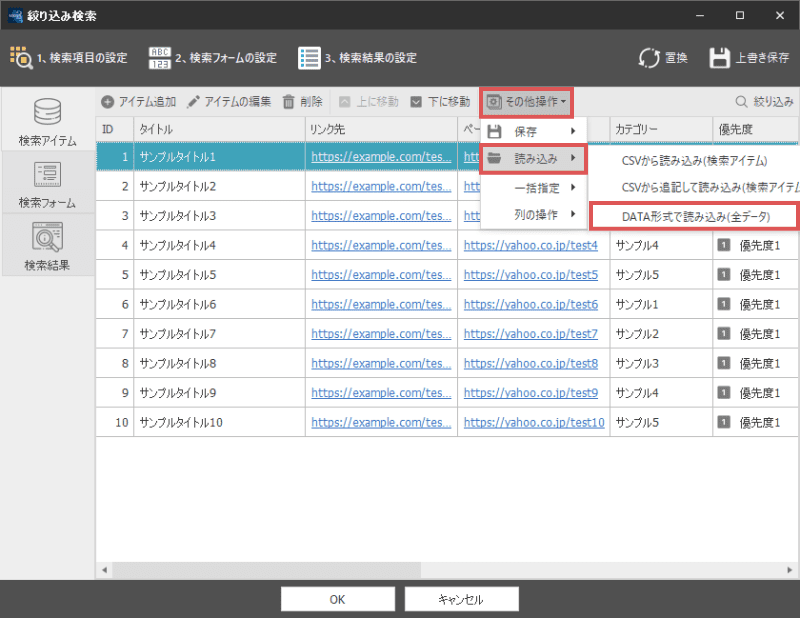
CSVから読み込み(検索アイテム)
CSVファイルから検索アイテムの情報を読み込みます。
こちらを選択した場合、既存の検索アイテムは初期化され選択したCSVファイルの内容に置き換わります。
CSVから追記して読み込み(検索アイテム)
CSVファイルの内容を追記して読み込む事ができます。
こちらを選択した場合、既存の検索アイテムの後に追加する形でデータが読み込まれます。
ご自身で作成・編集したCSVファイルを読み込むのに便利です。
DATA形式で読み込む(全データ)
DATA形式で保存したデータを読み込みます。
こちらを選択した場合、既存のデータは一度全て初期化され、ファイルの内容に置き換わります。
既に設定等を行っている場合はこの点についてご注意ください。
ファイルの選択画面が表示され、CSVファイル、またはDATAファイルが選択できる状態となります
こちらで読み込むファイルを選択してください。
なお、間違った形式(CSVの場合列数が異なるなど)のファイルを選択した場合、データを読み込むことは出来ません。
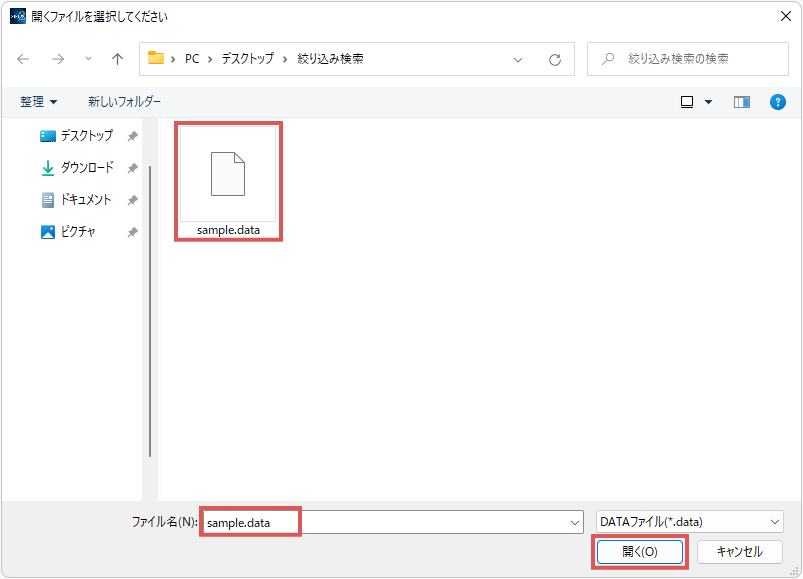
以上の手順で、ファイルの読み込みは完了です。
検索アイテム等のデータが、読み込んだファイルに置き換わっていますのでご確認ください。